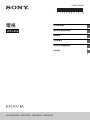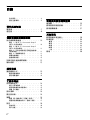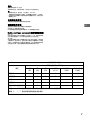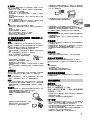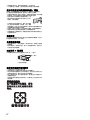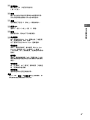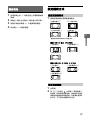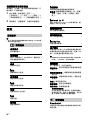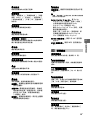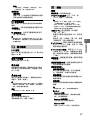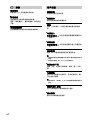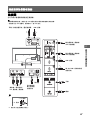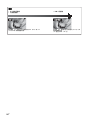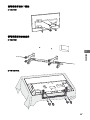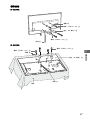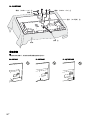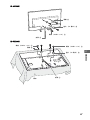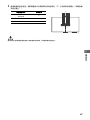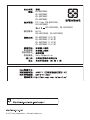4-686-558-12(1)
電視
使用說明書
零件與控制鍵
連接電視機至網際網路
觀看電視
主選單導航
從連接的設備觀看畫面
其他資訊
KD-65X7000E / 55X7000E / 49X7000E / 43X7000E

2
CT
目錄
安全資訊 . . . . . . . . . . . . . . . . 4
預先注意事項 . . . . . . . . . . . . . . 5
零件與控制鍵
電視機 . . . . . . . . . . . . . . . . 7
遙控器 . . . . . . . . . . . . . . . . 8
連接電視機至網際網路
設定網際網路連接 . . . . . . . . . . 10
類型 1:有 Wi-Fi Protected Setup™
(WPS) 的安全網路 . . . . . . . . . . . 10
類型 2:無 Wi-Fi Protected Setup™
(WPS) 的安全網路 . . . . . . . . . . . 11
類型 3:不安全網路與任何類型的無線
LAN 路由器 . . . . . . . . . . . . . . 11
類型 4:有線網路設定 . . . . . . . . . 11
準備有線網路 . . . . . . . . . . . . . 12
查看網路狀態 . . . . . . . . . . . . . 12
如果您無法連接網際網路 . . . . . . . 12
隱私條款 . . . . . . . . . . . . . . 12
觀看電視
變更觀看方式 . . . . . . . . . . . . 13
變更寬螢幕模式 . . . . . . . . . . . . 13
設定場景選擇 . . . . . . . . . . . . . 13
主選單導航
所有應用程式 . . . . . . . . . . . . 14
相片分享增強版 . . . . . . . . . . . . 14
使用電視機作為相框模式 . . . . . . . . 15
聆聽 FM 廣播 . . . . . . . . . . . . . 15
節目清單 . . . . . . . . . . . . . . 16
數位節目表 . . . . . . . . . . . . . 16
媒體 . . . . . . . . . . . . . . . . 16
通過 USB 播放照片 / 音樂 / 視訊 . . . . 16
通過家庭網路播放照片 / 音樂 / 視訊 . . . 17
設定 . . . . . . . . . . . . . . . . 18
系統設定 . . . . . . . . . . . . . . . 18
用戶支援 . . . . . . . . . . . . . . . 24
從連接的設備觀看畫面
連接圖 . . . . . . . . . . . . . . . 25
使用音訊和視訊設備 . . . . . . . . . 27
使用螢幕鏡像 . . . . . . . . . . . . 27
其他資訊
將電視機安裝至牆上 . . . . . . . . . 28
故障排除 . . . . . . . . . . . . . . 36
畫面 . . . . . . . . . . . . . . . . . 36
聲音 . . . . . . . . . . . . . . . . . 36
頻道 . . . . . . . . . . . . . . . . . 36
網路 . . . . . . . . . . . . . . . . . 37
一般 . . . . . . . . . . . . . . . . . 38
規格 . . . . . . . . . . . . . . . . 38

3
CT
CT
簡介
感謝您購買這項 Sony 產品。
使用電視機之前,請詳讀本手冊,並保留下來以便將來參考。
註
• 使用電視機之前,請詳讀 “安全資訊”(第 4 頁)。
• 本電視機的使用說明書內含關於“將電視機安裝至牆上”的說明。
• 安裝指南和本說明書中所使用的影像和插圖僅供參考,外觀可能與
實際產品不同。
安裝指南的位置
安裝指南位於電視機包裝箱內部膠墊的頂部。
識別標籤的位置
電視機型號和電源等級的標籤位於電視機背面。
對於附帶 AC 電源供應器的型號:
AC 電源供應器型號和序號的標籤位於 AC 電源供應器的底部。
Radio cautions sentence/ 無線電磁波法規
第十二條
經型式認證合格之低功率射頻電機,非經許可,公司、商號或使用者
均不得擅自變更頻率、加大功率或變更原設計之特性及功能。
第十四條
低功率射頻電機之使用不得影響飛航安全及干擾合法通信;經發現有
干擾現象時,應立即停用,並改善至無干擾時方得繼續使用。前項合
法通信,指依電信法規定作業之無線電通信。低功率射頻電機須忍受
合法通信或工業、科學及醫療用電波輻射性電機設備之干擾。
設備名稱:電視
單元
限用物質及其化學符號
鉛
(Pb)
汞
(Hg)
鎘
(Cd)
六價鉻
(Cr
+6
)
多溴聯苯
(PBB)
多溴二苯醚
(PBDE)
電路板 -
玻璃面板
外殼 -
揚聲器 -
配件 ( 例:遙控器等 ) -
備考 1. “”係指該項限用物質之百分⽐含量未超出百分⽐含量基準值。
備考 2. “-”係指該項限用物質為排除項目。

4
CT
警告
不可將電池曝露於如陽光、火或類似的過熱源。
切勿將電視機安置在不穩定的地方。電視機可能跌落、造成嚴重人身
傷害或導致死亡。為避免尤其是對孩童造成傷害,可採取簡單的預先
注意事項,如:
使用電視機製造商推薦的機櫃或支架。
僅使用可安全支撐電視機的傢俱。
確保電視機不會置於支撐傢俱的邊緣處。
未將傢俱與電視機固定在合適的支架上時,勿將電視機置於較高的
傢俱 (如櫥櫃或書櫃)之上。
切勿在電視機與支撐傢俱之間擺放布料或其他材料。
教育孩童攀爬傢俱去觸摸電視機或其控制器是相當危險的。
如果您現有的電視機仍在使用且已重新安放,則同樣適用上述注意事
項。
安裝 / 設定
為了避免火災、觸電或損壞及 ( 或 ) 受傷等危險,請遵照下列指示來
安裝和使用電視機。
安裝
• 應將電視機安裝在易於插拔的 AC 電源插座附近。
• 將電視機放在一個穩定的平面,以防止墜落和引起個人傷害或財產
損壞。
• 將電視機安裝在不會被拉動、推動或打翻的位置。
• 安裝電視機時要滿足電視機的桌面底座沒有從電視底座 (無附帶)
伸出。如果桌面底座從電視底座伸出,可能導致電視機傾倒、掉落
並導致人身傷害或損壞電視機。
• 僅可由合格的維修人員執行壁掛安裝。
• 為了安全起見,強烈建議您使用 Sony 配件,包括:
壁掛式支架:SU-WL450
• 將壁掛式支架安裝於電視機上時,務必使用隨附於壁掛式支架的螺
絲。如圖所示,隨附螺絲的尺寸從壁挂式支架安裝表面起算。
螺絲的直徑和長度會因為壁掛式支架的型號而有所不同。
使用隨附螺絲以外的螺絲可能會造成電視機內部損壞或掉落等。
搬動
• 搬動電視機之前,請斷開所有連接的訊號線。
• 大尺寸電視機需要兩到三人搬動。
• 用手搬動電視機時,請如下圖所示抓握。請勿對液晶面板以及螢幕
周圍的框邊施加壓力。
• 擡起或移動電視機時,請從底部牢牢抓握住。
• 搬動電視機時,請勿使其受到搖晃或過度震動。
• 搬動電視機以進行維修或移動時,請使用原有的紙箱和包裝材料進
行包裝。
通風
• 請勿在機殼中插入任何物品。
• 如下圖所示,在電視機周圍保留通風空間。
• 強烈建議您使用 Sony 壁掛式支架以確保足夠的空氣流通。
安裝在牆壁上
安裝在底座上
• 為了確保正確通風及防止髒物或灰塵堆積:
請勿將電視機平放、安裝時螢幕面朝上、朝下、朝後或以側面接
壁安裝。
請勿將電視機放置於架子、地毯、床或壁櫥中。
請勿用布 (如窗簾)或物件 (如報紙等)覆蓋電視機。
請勿如下圖所示安裝電視機。
安全資訊
螺絲 (M6)
壁掛式支架
8 毫米 - 12 毫米
電視機的後蓋
30 公分
10 公分
10 公分
10 公分
在電視機周圍至少留出所示的空間。
30 公分
10 公分
10
公分
在電視機周圍至少留出所示的空間。
6 公分
空氣流通被阻擋。
牆壁 牆壁

5
CT
CT
AC 電源線
為了避免火災、觸電或損壞及 ( 或 ) 受傷等危險,請遵照下列指示來
處理 AC 電源線和插座:
請僅使用 Sony 隨附的 AC 電源線,不要使用其它品牌的電源線。
將插頭完全插入 AC 電源插座。
僅可在 110 V AC 電源上使用電視機。
連接訊號線時,為了安全起見請務必拔下 AC 電源線,以免被訊號
線絆到腳。
在進行作業或移動電視機之前,請從 AC 電源插座上斷開 AC 電源
線的連接。
保持 AC 電源線遠離熱源。
拔下 AC 電源插頭,定期進行清潔。如果插頭上有積灰塵並帶有濕
氣,則其絕緣品質可能已經劣化,並可能會造成火災。
註
• 請勿在任何其它設備上使用所隨附的 AC 電源線。
• 請勿過度擰捏、彎曲或扭轉 AC 電源線。否則線芯可能會曝露在外
或折斷。
• 請勿改裝 AC 電源線。
• 請勿將任何重物放在 AC 電源線上。
• 斷開 AC 電源線連接時,請勿拉扯 AC 電源線。
• 請勿在相同的 AC 電源插座上連接太多設備。
• 請勿使用不適當的 AC 電源插座。
AC 電源供應器的注意事項 ( 僅限附帶 AC
電源供應器的型號 )
警告
為了減低火災或觸電的風險,請勿讓本裝置暴露於雨水或濕氣中。
為了避免火災或觸電的危險,請勿將盛裝液體的物體,例如花瓶放在
裝置上。
請勿將本設備安裝在狹窄封閉的空間,例如書架或類似裝置。
• 請確保將 AC 電源插座安裝在設備附近並易於插拔。
• 請務必使用隨附的 AC 電源供應器和 AC 電源線。否則這可能導致
故障。
• 將 AC 電源供應器連接至易於插拔的 AC 電源插座。
• 請勿將 AC 電源線盤繞在 AC 電源供應器上。
芯線可能折斷並 (或)導致電視機故障。
• 手濕時請勿觸碰 AC 電源供應器。
• 如果您發現 AC 電源供應器異常,立刻將 AC
電源供應器從 AC 電源插座拔下。
• 只要本機仍然連接至 AC 電源插座,即使本機已經關閉,AC 電源還
是未切斷。
• 由於 AC 電源供應器在長時間使用後會發熱,用手觸摸時可能會感
到熱。
使用限制
請勿在下列地點、環境或情況條件下安裝 / 使用電視機,否則電視機
可能會發生故障並造成火災、觸電、損壞及 ( 或 ) 受傷等危險。
地點:
• 室外 (在直射的陽光中),海邊,船上或其他船艦上,車內,醫療
機構中,不穩定的場所,靠近水、雨、濕氣或煙霧的地方。
環境:
• 炎熱、潮濕或太多灰塵的地方;昆蟲可能進入的地方;可能受到機
械式震動的地方;靠近易燃物體 (蠟燭等)的地方。不應該讓液體
滴濕或噴濕電視機, 而且裝滿液體的物體 (例如花瓶)不應該擺
在電視機上。
情況條件:
• 手潮濕時、機殼拆下時,或配合非製造商建議的附件時使用。出現
雷電時請將電視機電源線從 AC 電源插座和天線拔下。
• 安裝電視機時使其突出至開放的空間。可
能會導致人或物體撞擊電視機而引起傷害
或損壞。
• 把電視機放置在潮濕或多塵的空間,或有油
煙或蒸氣的房間內 (靠近灶台或加濕器)。
這可能導致火災、觸電或本機彎曲。
• 將電視機安裝在會遭受極端溫度的地方,如陽光直射、靠近散熱器
或加熱裝置通風孔。電視機在這種環境下可能會過熱而導致外殼變
形及 (或)電視機故障。
• 如果放置電視機在公共浴室或溫泉的更衣室
內,電視機可能會被環境中的硫磺等損壞。
• 為獲得最優畫質 , 請勿將螢幕暴露在直射照明或陽光下。
• 避免將電視機從寒冷的區域移至溫熱的區域。突然的室溫變化可能
導致濕氣凝結。這可能造成電視機顯示不良畫面及 (或)顏色偏
差。如果發生這種情形,讓濕氣完全蒸發之後才開啟電視機。
打破電視機螢幕:
• 請勿將任何物品丟向電視機。否則螢幕可能會因為受到撞擊而破裂
並造成嚴重傷害。
• 如果電視機的表層破裂,在拔下 AC 電源線以前請勿觸摸它。否則
可能導致觸電。
不使用時
• 如果您數天不使用電視機,基於環保和安全,請將電視機電源線從
AC 電源插座上拔下。
• 關閉電視機電源時,電視機並未與 AC 電源斷開連接,請將插頭從
AC 電源插座上拔下以完全斷開電視機的電源連接。
• 某些電視機可能具有需要將電視機保持在待命模式下才能正常工作
的特點。
對於兒童
• 請勿讓兒童爬上電視機。
• 將體積小的配件放在兒童拿不到的地方,以便不會被兒童誤吞。
如果出現下列問題 …
如果出現以下任何問題,請立刻關閉電視機並拔下 AC 電源線。
請諮詢您的經銷商或 Sony 服務中心以交由合格的服務人員進行檢
查。
當:
AC 電源線損壞。
AC 電源插座不適當。
電視機由於跌落、敲擊或撞擊而損壞。
任何液體或固體物件通過開口處掉入機殼內。
關於液晶電視機溫度
長時間使用液晶電視機時,面板周圍溫度會升高。用手觸摸這些地方
時可能會覺得很燙。
觀賞電視
使用過度恐傷害視力。
使用 30 分鐘請休息 10 分鐘。
未滿 2 歲幼兒不看螢幕,2 歲以上每天看螢幕
不要超過 1 小時。
• 請在適當光線條件下觀賞電視,因為在光線不足條件下或長時間觀
賞電視會損傷您的眼睛。
• 使用耳機時,請調整音量以免音量過高損傷聽力。
LCD 螢幕
• 雖然 LCD 螢幕採用最精密技術製造且 99.99 % 以上的畫素有效,但
還是可能會出現黑點或 LCD 螢幕上可能會經常出現亮點 (紅、藍
或綠色)。這是 LCD 螢幕的結構特性,並不是故障。
• 請勿按壓或刮傷前濾光面板或在電視機頂部放置物件。畫面可能會
不均, 或者 LCD 螢幕可能會損壞。
• 如果在寒冷地區使用本電視機,畫面上可能會出現模糊或變暗。這
並不是故障。溫度上升後這些現象就會消失。
• 畫面靜止不動可能會產生重影。片刻後該現象將消失。
預先注意事項

6
CT
• 電視機使用過程中,螢幕和機殼會變熱。這不是故障。
• LCD 螢幕包含少量液晶。請按照您當地的法規進行廢棄物處理。
使用和清潔電視機的螢幕表層 / 機殼
清潔前,務必將電視機的 AC 電源線從 AC 電源插座上斷開連接。
為了避免物質或螢幕塗層剝離,請遵照下列預先注意事項。
• 若要擦去螢幕表面 / 機殼上的灰塵, 請用軟布輕輕擦拭。如果灰塵
較難去除,請用沾有稀釋中性清潔溶劑的軟布進行擦拭。
• 絕對不能將水或清潔劑直接噴灑在電視上。液
體可能滴落在螢幕的底部或外部零件上並滲入
電視內,而毀壞電視。
• 切勿使用任何類型的磨砂墊、鹼性 / 酸性清潔
劑、擦洗粉或揮發溶劑,如酒精、汽油、稀釋
劑或殺蟲劑。使用上述材料或與橡膠或乙烯材料長時間接觸可能會
造成螢幕表層和機殼材料的損壞。
• 如果手上塗有任何化學品,例如手霜或防曬霜,請勿觸摸電視機。
• 建議您定期使用真空吸塵清理通風口以確保通風順暢。
• 當調整電視的位置或角度時,請慢慢地調動以防電視機從其桌面型
底座移動或滑落。
選購設備
將可能產生電磁輻射的選購元件或任何其他設備遠離電視機。否則可
能會造成畫面失真及 ( 或 ) 噪訊。
本機的無線功能
• 請勿在醫療設備 (心臟起搏器等)附近操作本機,因為會引起醫療
設備故障。
• 雖然本機發送 / 接收加密信號,請小心未經授權的截取。我們不對
此造成的任何問題負責。
建議使用 F 型插頭
內部金屬導線的伸出部分距連接部位必須小於 1.5 毫米。
操作遙控器該注意的事項
• 安裝電池時請注意正確的極性位置。
• 請勿同時使用不同類型的電池或混合使用新舊電池。
• 請以符合環境保護規定的方式來丟棄電池。特定地區可能有制訂廢
棄電池的相關規定。請向您當地的主管機關查詢。
• 請小心拿取遙控器。請勿讓遙控器掉落、踩在遙控器上或是讓任何
液體濺到遙控器。
• 請勿將遙控器放置在接近熱源的地方,放置在受日光直射地方或潮
濕的房間。
(F 型插頭參考圖)
最長 7 毫米
最長 1.5 毫米
⹆晟㯄娯♂㒚
喹喹䍪⹆䍪⹆㠨晟㯄
䀞ᷪὁ嫛ㅵή䗨䐔⟧濇娯ἁ
䓚⚔㰹壳ᶯ壳⫾喹䍪⣡⹆㠨
晟㯄Ɂ

7
CT
CT
零件與控制鍵
電視機
KD-65X7000E
KD-65X7000E 除外
( 電源 ) / + / -
短按 以開啟電視機。
長按 直到電視機關閉。
當電視機開啟,
音量
按 + 或 - 按鈕增加 / 降低音量。
您也可以按 直到顯示 通知。按 + 或
- 按鈕增加 / 降低音量。
輸入
按 直到顯示 通知。
按 + (向上)或 - (向下)按鈕移動選中的輸
入源。
節目
按 直到顯示 PROG 通知。
通過按 + (向上)或 - (向下)按鈕選擇節
目。
(感應器 /LED 指示器)
• 從遙控器接收訊號。
請勿在感應器上放置任何物品。
否則會影響其工作。
• 當設定了 [ 睡眠定時器 ] 或 [ 開機定時器 ]
( 第 22 頁 ) 或電視機在相框模式
( 第 15 頁 ) 時,指示燈亮起琥珀色。
• 當 [ 省電模式 ] 設為 [ 關閉畫面 ] 時,亮起
白燈 ( 第 24 頁 )。
• 電視機開啟時亮起白燈。
• 電視機在待機模式下不亮。
• 使用遙控器時會閃爍。
註
• 在拔掉 AC 電源線之前,確保電視機完全關閉。
• 要將電視機完全從 AC 電源斷開,則拔下電源插座的插
頭。
• 當輸入選擇變更至其他輸入時,請等待一會。
零件與控制鍵
2
2

8
CT
遙控器
遙控器的形狀、位置、可用性及遙控器按鈕功能視
您的地區/國家/電視機型號而定。
輸入選擇
顯示並選擇輸入來源。
數位/類⽐
切換至數位或類⽐輸入。
數字按鈕
選擇頻道。對於 10 及以上的頻道號碼,要快
速輸入下一個數字。
字幕
變更字幕設定 ( 第 20 頁 )。
彩色按鈕
顯示操作指南 (彩色按鈕可用時)。
YouTube (僅限於限定地區 / 國家 / 電視機
型號)
開啟“YouTube”的在線服務。
寬螢幕
調節螢幕顯示。重複按以選擇所需的寬螢幕模
式 ( 第 13 頁 )。
睡眠定時
重複按直到電視機以分鐘顯示 ([ 關 ]/
[15 分鐘 ]/[30 分鐘 ]/[45 分鐘 ]/
[60 分鐘 ]/[90 分鐘 ]/[120 分鐘 ])關電視
機前的待機時間。要取消睡眠定時器,重複按
睡眠定時直到顯示 [ 關 ]。
//// (項目選擇 / 確認)
• 選擇或調節項目。
• 確認選中的項目。
回上頁
• 返回任何顯示選單的上一螢幕。
• 停止播放照片/音樂/視訊檔案。
主選單
顯示或取消選單。
音量 +/-
調節音量。
音聲多重
為當前正在觀看的節目選擇多語言聲源或雙聲
道 (取決於節目源)。
/播放//前一章/暫停/
下一章 /停止
• 在電視機及相連的 BRAVIA Sync 相容裝置上
操作媒體內容。
• 該鍵也可以用於播放 VOD (視頻點播)服
務。可用性取決於 VOD 服務。
重播 / 瞬時快播
重新播放場景 / 短暫快速前進場景。
電源
開啟電視機或切換至待機模式。
顯示
顯示資訊。按一次以顯示您正在觀看節目 /
輸入的資訊。再按以從螢幕移除顯示。
NETFLIX (僅限於限定地區 / 國家 / 電視機
型號)
開啟“NETFLIX”的在線服務。

9
CT
CT
零件與控制鍵
節目指南
顯示數位 EPG (電子節目指南)
( 第 16 頁 )。
選項
顯示包含前往某些設定選單的快捷選單列表。
列出的選項視當前輸入和內容或有差異。
回復
返回觀看了超過 15 秒的上一頻道或輸入。
頻道 +/-
選擇下一個 (+) 或上一個 (-) 頻道。
靜音
將聲音消除。再次按下可恢復聲音。
同步選單
按下以選擇 BRAVIA Sync 選單並從 [ 裝置選
項 ] 選擇連接的 HDMI 設備。
以下選項可以從 BRAVIA Sync 選單選擇。
裝置控制:
使用 [ 裝置控制鍵 ] 操作兼容 BRAVIA Sync
Control 的設備。從 [ 主選單 ]、[ 選項 ]、
[ 內容清單 ] 和 [ 關閉電源 ] 選擇選項以操作
設備。
揚聲器:
選擇 [ 電視機揚聲器 ] 或 [ 音響系統 ] 以從
電視機揚聲器或連接的音訊設備輸出電視機的
聲音 。
電視控制 :
從 [ 主選單 ] 或 [ 選項 ] 選單使用 [ 電視控
制 ] 選單操作電視機。
返回電視:
選擇該選項以返回至電視節目。
提示
• 數字 5、、頻道 + 和音聲多重按鈕上有觸覺點。操
作電視機時請使用觸覺點來作為參考。

10
CT
設定網際網路連接
要使用電視機的網路功能,需要連接至網路。設定
程序視網路和 LAN 路由器的類型而不同。設定網際
網路連接之前,務必先設定 LAN 路由器。使用以下
圖表檢查您的無線 LAN 環境。
*
如果您的路由器有自動設定按鈕 (例如 Air Station
One-Touch Secure System (AOSS)),類型 1 是⽐較簡
易的設定。大多數最新的路由器有此功能。檢查您的
路由器。
WPS 標準使無線家庭網路的安全就如按無線 LAN 路
由器上的 WPS 按鈕般的直接。設定無線 LAN 之
前,檢查路由器上 WPS 按鈕的位置並確認如何使
用。
為了確保安全,[WPS (PIN)] 為您的路由器提供
PIN 碼。PIN 碼在您每次選擇 [WPS (PIN)] 時更
新。
1 按主選單然後選擇 [ 設定 ]
[ 系統設定 ] [ 設定 ] [ 網路 ]
[ 網路設定 ]。
2 IP 地址設定 / 代理服務器:
– 自動設定:
[ 設置網路連接 ] [ 簡易 ]
– 手動設定:
[ 設置網路連接 ] [ 專業 ]
[ 有線設定 ] 或 [Wi-Fi 設定 ]
3 選擇 [WPS ( 按鈕)] 使用“按鈕 ”方法或
[WPS (PIN)] 使用 PIN 碼方法。
註
WPS 的按鈕名稱視路由器而不同 (例如 AOSS 按鈕)。
4 按照設定螢幕上的指示操作。
註
• 如果您使用 WPS 設定網路,無線 LAN 路由器的安全設定啟
動,任何之前在不安全狀態下連接至無線 LAN 的裝置將
從網路被切斷。
在此情況下,啟動被切斷裝置的安全設定,然後再次連
接。否則,您可解除無線 LAN 路由器的安全設定,然後
才在不安全的狀態下連接裝置至電視機。
• 要使用 IPv6 網路,選擇 [ 設定 ] [ 系統設定 ]
[設定] [ 網路 ] [IPv6/IPv4 優先順序 ]
[IPv6],然後在 [ 設置網路連接 ] 中選擇 [ 簡易 ]。
• 選中 IPv6 時,可能無法設定 HTTP 代理。
連接電視機至網際網路
無線 LAN
安全的無線 LAN? 否
類型 3
是
您是否使用與 Wi-Fi Protected
Setup™(WPS)相容的無線 LAN
路由器?
否
類型 2
是
類型 1
*
有線 LAN 類型 4
類型 1: 依照有 Wi-Fi Protected Setup™
(WPS) 的安全網路的配置。
類型 2: 依照無 Wi-Fi Protected Setup™
(WPS) 的安全網路的配置。
類型 3: 依照使用任何類型的無線 LAN 路由器的
不安全網路。
類型 4: 依照有線網路設定的配置。
類型 1:有 Wi-Fi Protected
Setup™ (WPS) 的安全網路

11
CT
CT
連接電視機至網際網路
若要設定無線 LAN,需要 SSID (無線網路名稱)
和安全密碼 (WEP 或 WPA 密碼)。如果您不知道該
名稱和密碼,請參考您的路由器的使用說明書。
1 按主選單然後選擇 [ 設定 ]
[ 系統設定 ] [ 設定 ] [ 網路 ]
[ 網路設定 ]。
2 IP 地址設定 / 代理服務器:
– 自動設定:
[ 設置網路連接 ] [ 簡易 ]
– 手動設定:
[ 設置網路連接 ] [ 專業 ]
[ 有線設定 ] 或 [Wi-Fi 設定 ]
3 選擇 [ 掃描] 然後從所搜索的無線網路列表
選擇網路。
4 按照設定螢幕上的指示操作。
註
• 要使用 IPv6 網路,選擇 [ 設定 ] [ 系統設定 ]
[設定] [ 網路 ] [IPv6/IPv4 優先順序 ]
[IPv6],然後在 [ 設置網路連接 ] 中選擇 [ 簡易 ]。
• 選中 IPv6 時,可能無法設定 HTTP 代理。
• 當您輸入密碼時,請確保周邊環境安全。
若要設定無線 LAN,需要 SSID (無線網路名稱)。
1 按主選單然後選擇 [ 設定 ]
[ 系統設定 ] [ 設定 ] [ 網路 ]
[ 網路設定 ]。
2 IP 地址設定 / 代理服務器:
– 自動設定:
[ 設置網路連接 ] [ 簡易 ]
– 手動設定:
[ 設置網路連接 ] [ 專業 ]
[ 有線設定 ] 或 [Wi-Fi 設定 ]
3 選擇 [ 掃描] 然後從所搜索的無線網路列表
選擇網路。
4 按照設定螢幕上的指示操作。
註
• 無需安全密碼 (WEP 或 WPA 密碼),因為在此程序中您無
需選擇任何安全方式。
• 要使用 IPv6 網路,選擇 [ 設定 ] [ 系統設定 ]
[設定] [ 網路 ] [IPv6/IPv4 優先順序 ]
[IPv6],然後在 [ 設置網路連接 ] 中選擇 [ 簡易 ]。
• 選中 IPv6 時,可能無法設定 HTTP 代理。
如有需要,輸入您的路由器的各別字母數位值。需
要設定的項目 (例如 IP 位址、子網掩碼、DHCP)
視網際網路服務供應商或路由器而不同。有關詳情
請參閱您的網際網路服務供應商或隨路由器提供的
使用說明書。
1 按主選單然後選擇 [ 設定 ]
[系統設定] [ 設定 ] [ 網路 ]
[網路設定]。
2 IP 地址設定 / 代理服務器:
– 自動設定:
[ 設置網路連接 ] [ 簡易 ]
– 手動設定:
[ 設置網路連接 ] [ 專業 ]
[ 有線設定 ] 或 [Wi-Fi 設定 ]
3 按照設定螢幕上的指示操作。
[ 網路設定 ] 也可以從 [ 自動啟動 ] 選單設定。
註
• 允許自動配置您的有線 / 無線網路。
當連接 LAN 線纜時:有線連接
當連接內置無線 LAN 時:無線
當連接有線和無線時:有線連接
• 設定為 [ 簡易 ],自動設定 IP 地址。代理服務器未提供
服務。
• 要使用 IPv6 網路,選擇 [ 設定 ] [ 系統設定 ]
[設定] [ 網路 ] [IPv6/IPv4 優先順序 ]
[IPv6],然後在 [ 設置網路連接 ] 中選擇 [ 簡易 ]。
• 選中 IPv6 時,可能無法設定 HTTP 代理。
類型 2:無 Wi-Fi Protected
Setup™ (WPS) 的安全網路
類型 3:不安全網路與任何類型的無
線 LAN 路由器
類型 4:有線網路設定

12
CT
註
• 對於 LAN 連接,請使用 Category 7 纜線 (無附帶)。
您可確認您的網路狀態。
1 按主選單然後選擇 [ 設定 ]
[系統設定] [ 設定 ] [ 網路 ]
[網路設定]。
2 選擇 [ 查看網路設置和狀態 ]。
如果您無法連接網際網路
使用診斷檢查網路連接失敗的可能導因和設定。
1 按主選單然後選擇 [ 設定 ]
[ 系統設定 ] [ 設定 ] [ 網路 ]
[ 網路設定 ]。
2 選擇 [ 查看網路設置和狀態 ]。
3 選擇 [檢查連線]。
這可能需要幾分鐘。選擇 [ 檢查連線 ] 後,您
不能取消診斷。
隱私條款
當您使用以下功能連接網路時,某些資訊 (視為
個人資訊)可能會發送至 Sony Corporation 的全
球服務器,為了服務供應商能夠使用,需要您的同
意。
• 系統軟體通過網路連接 Sony Corporation
的全球服務器進行更新。
• 來自服務供應商 (⽐如 YouTube)的網路內容
或其他網路服務。
在您閱讀隱私政策的詳情之後,本電視機在自動啟
動或設定選單有設定螢幕供您確認同意。如果您要
使用這些功能,請在每個設定螢幕選擇 [ 同意 ]。
如果選擇 [ 不同意 ],則以上兩個功能將不可用。
但是,即使在不可用的情況下,如果自動啟動或設
定選單的 [ 軟體自動下載 ] 選擇了 [ 開 ],系統
軟體可以更新。
您可以通過按主選單然後選擇 [ 設定 ]
[系統設定] [ 設定 ] [ 隱私條款 ] 來變
更該設定。
準備有線網路
查看網路狀態
電視機
網際網路
有路由器
功能的數
據機
或
路由器
數據機
網際網路

13
CT
CT
觀看電視
1 按電視機上的 或遙控器上的電源開啟電
視機。
2 按數位 / 類⽐以在數位 / 類⽐輸入間切換。
3 按數字按鈕或頻道 +/- 以選擇電視頻道。
4 按音量 +/- 以調節音量。
變更觀看方式
1 重複按寬螢幕以選擇寬螢幕模式。
1 按選項。
2 按 / 然後按 以選擇 [ 場景選擇 ]。
當選擇了所需的場景選項後,會自動設定選定
場景的最佳畫面和聲音質量。您選擇的選項可
能不同。不可用的選項顯示為灰色。
觀看電視
變更寬螢幕模式
[ 寬變焦模式 ]
*
[4:3 顯示模式 ]
[16:9 顯示模式 ] [ 變焦模式 ]
*
*
畫面的頂部和底部部分可能被切掉。
對於 HDMI PC 輸入 (PC 計時)
[ 正常模式 ] [ 全螢幕模式 1]
[ 全螢幕模式 2]
對於 HDMI DCI 4K (4096 × 2160p)
[ 正常模式 ] [ 全螢幕模式 1]
[ 全螢幕模式 2]
設定場景選擇

14
CT
主選單按鈕可導向一系列的電視設定和功能。
所有應用程式
網路內容將各種點選娛樂傳送至您的電視機。您可
以欣賞喜愛的網路內容、相片分享增強版、相框模
式和 FM 廣播。
註
• 請務必連接電視機至網路並完成 [ 網路設定 ]
( 第 21 頁 )。
要使用網路內容
1 按主選單然後選擇 [ 所有應用程式 ]。
2 按 /// 以在服務清單中選擇所需的
網際網路服務。
3 按 以啟動所需的網路內容。
4 按紅色/綠色/黃色/藍色按鈕以根據照片/音
樂 / 視訊 / 全部來過濾應用程式類別。
要退出網路內容
按主選單。
註
• 如果您在使用此功能時遇到困難,請檢查網際網路連線
設定是否正確。
• 網際網路內容的界面視網際網路內容供應商而定。
• 要更新網路內容服務,按主選單然後選擇 [ 設定 ]
[ 系統設定 ] [ 設定 ] [ 網路 ] [ 更新網際網
路內容 ]。
要使用 NETFLIX
按遙控器上的 NETFLIX 按鈕以啟動選單。
註
• Netflix 可能無法通過代理伺服器使用。
使用您的設備 (例如智慧型手機或平板電腦)連
接、查看並保存電視機上最愛的照片。
主選單 [ 所有應用程式 ] [ 相片分享增
強版 ]
註
• 按照螢幕上的指示將設備連接至電視機。
• 在所有連接就緒後,打開設備上網頁瀏覽器,然後按照
螢幕上的指示進行 URL。
要在電視機上顯示照片
1 在設備上點擊以啟動。
2 選擇照片。
選中的照片將自動顯示在電視機上。
要保存電視機上顯示的照片
1 在設備上的縮圖點擊,然後按住照片以打開
上下文選單。
2 選擇 [確定]。
註
• 連接 USB 隨身碟可儲存多達 50 張照片。
• 電視機最多同時可以連接 10 臺智慧型手機或平板電
腦。
• 每張照片的檔案大小限制為 20MB 以內。
• 還可播放檔案大小 30MB 的背景音樂。
• 支持 Android 2.3 或以上的默預設瀏覽器。
• 支持 iOS 的默認瀏覽器;但是,根據您的 iOS 版本,
某些功能無法使用。
主選單導航
相片分享增強版

15
CT
CT
主選單導航
相框模式在顯示照片和聆聽音樂或 FM 廣播時顯示
時鐘和日曆。
主選單 [ 所有應用程式 ] [ 相框模式 ]
要在播放 USB 媒體時啟動相框模式
1 在播放照片或音樂檔案時按選項。
2 按 / 然後按 以選擇 [相框模式] 啟
動相框。
要選擇顯示模式
您可以通過在 [ 相框設定 ] ( 第 22 頁 ) 選擇
[ 顯示模式 ] 以變更相框模式顯示。
要選擇時鐘顯示模式
您可以通過在 [ 相框設定 ] ( 第 22 頁 ) 中選擇
[ 時鐘顯示 ] 以在三種時鐘顯示模式中選擇。
註
• 該電視機的時鐘沒有電池供電。如果有斷電或斷開電源
線連接,當前的日期和時間將會自動重置。
持續時間
為了節電,電視機在自動關閉電源之前最多在相框
模式持續播放 24 小時。自動關閉電源後,至少一
小時內不要使用相框模式,以免面板老化。
您可以在 [ 相框設定 ] ( 第 22 頁 ) 中變更
[ 持續時間 ] 的設定。
為了避免面板老化,照片、時鐘和日曆的位置每小
時自動切換。
主選單 [ 所有應用程式 ] [FM 收音機 ]
註
• 按頻道 +/- 以選擇 FM 廣播臺。按回上頁以退出 FM 廣播
模式。
預設無線電台
當第一次使用 FM 廣播功能時,按主選單並選擇
[設定] [ 系統設定 ] [ 頻道設定 ]
[FM 收音機設定 ] [ 自動調頻 ].
要變更預設的無線電臺
1 在 FM 廣播模式中按選項。
2 按 / 然後按 以選擇 [FM 廣播
設定 ]。
3 按 / 然後按 以選擇您要變更的無線
電臺。
4 按 / 然後按 以變更 FM 頻率然後編
輯 FM 無線電臺名稱。
註
• 如果電台有噪音,通過按 / 可改善音質。
• 當 FM 立體聲節目有靜態噪音時,按音聲多重直到顯示
[ 單聲道 ]。這會失去立體聲效果,但減少了噪音。
使用電視機作為相框模式 聆聽 FM 廣播

16
CT
節目清單
1 在數位模式按主選單。
2 按 / 然後按 以選擇 [ 節目清單 ]。
3 按 /// 然後按 已選擇節目。
要使用“我的最愛”列表
“我的最愛”功能允許您最多指定四個您最愛的
節目列表。在觀看電視時,按 以建立或顯示
“我的最愛”列表。
提示
• 按藍色按鈕以編輯“我的最愛”列表。依循螢幕底部的
指南。
數位節目表
1 在數位模式按節目指南。
2 按 /// 然後按 已選擇節目。
媒體
您可以透過 USB 連接線或電視機上的 USB 儲存設
備播放儲存在 Sony 數位攝影機 / 攝錄機 / 智慧型
手機 (視型號而定)
*
內的照片/音樂/視訊檔
案。
1 將受支援的 USB 裝置連接至電視機。
* 裝置需要處於媒體傳輸模式 (MTP)。
2 按主選單。
3 按 / 然後按 以選擇 [ 媒體 ]。
4 按 / 然後按 以選擇 [ 相片 ],
[ 音樂 ] 或 [ 影片 ]。
5 顯示 [ 裝置選項 ]。按 / 然後按 以
選擇設備。
6 按 /// 然後按 已選擇檔案或資
料夾。
播放選項
在縮略視圖按紅色按鈕以顯示 USB 播放設定列
表。
顯示設定
按縮略圖中的選項可顯示選項將縮略圖更改為清單
視圖。
要調節 USB 媒體的畫面和聲音質量
在媒體播放時按選項然後選擇 [ 畫質設定 ] 或
[聲音設定]。
註
• 按 /// 然後按 以選擇或調節項目。
要幻燈片播放照片 (照片)
1 在縮略圖 / 清單視圖中按綠色按鈕以啟動幻
燈片。
要設定 [ 幻燈片放映效果 ] 和 [ 幻燈片放
映速度 ],按選項 [ 播放選項 ]。
要停止幻燈片,按回上頁。
註
• 當電視機正在讀取 USB 裝置上的資料時,請遵守以下事
項:
請勿關閉電視機。
請勿斷開 USB 連接線。
請勿移除 USB 裝置。
可能會損壞 USB 裝置上的資料。
通過 USB 播放照片 / 音樂 / 視訊

17
CT
CT
主選單導航
• 對於因連接的設備或電視機故障導致的記錄媒體資料損
壞或丟失,Sony 概不負責。
• USB 裝置上的檔案系統支持 FAT16、FAT32 和 NTFS。
• 檔案名稱和資料夾名稱在某些情形下可能顯示不正確。
• 當連接 Sony 數位攝影機時,設定攝影機的 USB 連接模
式為“自動” 或“ 大容量存儲器”。關於 USB 連接模
式的詳情,請參閱數位攝影機隨附的說明。
• 使用符合 USB 大容量存儲設備級別標準的 USB 存儲設
備。
• 如果點選的檔案,檔案格式不正確,則無法播放。
USB 視訊格式
USB 音樂格式
• LPCM, DTS-CD (.wav)
• MPEG1 audio layer3 (.mp3)
• WMA V8 (.wma)
• FLAC (.flac)
USB 照片格式
• JPEG (.jpg, .jpeg)
註
• 以上檔案格式有可能無法正常播放。
您可以享受存儲在 DLNA Certified™ 媒體服務器
上的各種內容 (例如,照片 / 音樂 / 視訊檔案)。
家庭網路功能允許您在其他房間享受網路內容。
播放照片 / 音樂 / 視訊
1 按主選單然後選擇 [ 媒體 ] [ 相片 ],
[ 音樂 ] 或 [ 影片 ] 所需的服務器。
2 從列表選擇要播放的檔案或資料夾。
註
• 服務器要求是 DLNA Certified™。
• 來自網路設備的檔案需要是以下格式:
靜態影像:JPEG
音樂:MP3, linear PCM, WMA
視訊:AVCHD, MPEG2, MPEG1, MP4 (AVC), MP4
(MPEG4), WMV
• 根據檔案,即使是支援的的格式,也可能無法播放。
渲染器
您可以通過操作目標設備在電視機螢幕上播放存儲
在網路設備 (例如,數位攝影機、移動電話和
PC)中的照片、音樂和視訊檔案。網路也應該是兼
容渲染器的設備。
渲染器設定
按主選單,然後選擇 [ 設定 ] [ 系統設定 ]
[ 設定 ] [ 網路 ] [ 家庭網路設定 ]
[Renderer]。
• AVI (.avi)
視訊編解碼器: MPEG1, MPEG2, Xvid, MPEG4,
H.264, Motion JPEG
音訊編解碼器: PCM, MPEG1 Layer1/2, MPEG2
AAC (2ch), MPEG4 AAC (2ch),
MPEG4 HE-AAC (2ch), Dolby
Digital (2ch), Dolby
Digital Plus (2ch), WMA v8,
MP3
• ASF (.wmv, .asf)
視訊編解碼器: WMV v9, Xvid, VC-1
音訊編解碼器: MP3, WMA v8
• MP4 (.mp4, .mov, .3gp)
視訊編解碼器: MPEG4, H.264, H.263, Motion
JPEG, H.265
音訊編解碼器: MPEG1 Layer1/2, MP3, MPEG2
AAC, MPEG4 AAC, MPEG4
HE-AAC
• MKV (.mkv)
視訊編解碼器: WMV v9, MPEG4, H.264, VC-1,
VP8, VP9, H.265
音訊編解碼器: PCM, MPEG1 Layer1/2, MP3,
MPEG2 AAC (2ch), MPEG4 AAC
(2ch), MPEG4 HE-AAC (2ch),
Dolby Digital (2ch), WMA v8,
Dolby Digital Plus (2ch),
DTS, FLAC, VORBIS
• WebM (.webm)
視訊編解碼器: VP8, VP9
音訊編解碼器: VORBIS
• PS (.mpg, .mpeg, .vro, .vob)
視訊編解碼器: MPEG1, MPEG2
音訊編解碼器: MPEG1 Layer1/2, MP3, Dolby
Digital (2ch), Dolby
Digital Plus (2ch), DTS, DTS
2.0
• TS (.ts, .m2ts)
視訊編解碼器: MPEG2, H.264, VC-1, H.265
音訊編解碼器: MPEG1 Layer1/2, MP3, MPEG2
AAC, MPEG4 AAC, MPEG4
HE-AAC, Dolby Digital
(2ch), Dolby Digital Plus
(2ch), DTS, DTS 2.0
• RM (.rm, .rmvb)
視訊編解碼器: RV8, RV9, RV10
音訊編解碼器: AC3 (2ch) [Dolby Digital
(2ch)], MPEG4 AAC,
MPEG4 HE-AAC, E-AC3 (2ch)
[Dolby Digital Plus (2ch)],
COOK
通過家庭網路播放照片 / 音樂 / 視
訊

18
CT
媒體服務器的顯示設定
選擇要在“主選單”顯示的家庭網路服務器。可
最多顯示 10 個服務器。
1 按主選單,然後選擇 [ 設定 ]
[系統設定] [ 設定 ] [ 網路 ]
[ 家庭網路設定 ] [ 服務器顯示設定 ]。
2 選擇要在“設備選擇”中顯示的服務器。
設定
註
• 您可以調節的選項根據實際情形有所差異。不可用的選
項為灰色或者不顯示。
畫質模式
設定畫面模式。
重新設定
將除 [ 畫質模式 ] 之外的所有 [ 畫質設定 ]
設定重置為默認設定。
亮度
調整背光亮度。
對⽐
調整影像白色程度。
黑色程度
調整影像黑色程度。
色彩
調整色彩飽和程度。
色調
調整綠色和紅色色調。
色溫
調整色溫。
銳利度
調整影像細節。
真實解像
為現實感的畫面調節精細度和噪音。
解析度 調節精細度和清晰度。從 [ 真實
解像 ] 選擇 [ 手動 ] 以調整 [ 解析
度]。
Mastered in 4K
優化 4K 格式 Blu-ray Disc 的影像品質。僅
適用於 1080/24p 訊號。
隨機噪訊抑制
減少重複的隨機噪訊。
數位噪訊抑制
減少視訊壓縮噪訊。
Motionflow
改善移動的影像。
底片模式
在播放藍光光碟、DVD 或膠捲拍攝的錄影機
影像時提供提升畫面品質的功能。選擇 [ 自
動 ] 以原樣播放基於膠捲的內容。
註
• 如果影像包含非常規訊號或過多噪音,即使選擇了
[ 自動 ],[ 底片模式 ] 也會自動關閉。
進階設定
對 [ 畫質設定 ] 進行詳細設定。
重新設定 : 將所有高級設定重置為默認設
定。
進階對⽐度增強 : 根據影像亮度自動調整
對⽐度。
黑色調整 : 增強影像中的黑色,使對⽐度
更強烈。
伽瑪 : 調整亮暗平衡。
動態色彩 : 提升色彩鮮豔度。
進階色溫 : 詳細調整色溫。
色彩伽瑪調整點:
此功能適用於高級使用者,且需要專業的
影像校準工具。提供 10 個調整點,用於改
變 10 個輸入訊號電平的畫素驅動。
ClearAudio+
通過組合均衡的數位訊號處理技術讓您欣賞
最佳音質。
系統設定
畫質設定
聲音設定

19
CT
CT
主選單導航
聲音模式
根據您要播放的內容進行選擇。
重新設定
重置 [ 環繞音效 ], [ 環繞聲效果 ], [ 聲音
修復 (DSEE)], [ 等化器 ], [ 語音清晰 ],
[ 進階自動音量 ], [ 平衡 ] 和 [ 音量偏移 ]
的設定。
環繞音效
實際重現真實環繞音效聲音。
環繞聲效果
調整環繞音效聲音效果。
聲音修復 (DSEE)
通過解碼經常由於數位壓縮丟失的高頻率和
細小聲音重現空間自然的音質。
等化器
調節聲音頻率設定。
語音清晰
強調語音或環境音訊。
進階自動音量
自動補償可能會根據節目或輸入變化的音量。
平衡
強調左或右揚聲器的平衡。
音量偏移
調節當前輸入相對其他輸入的音量水平。
雙聲道
享受立體聲、雙語和單聲道節目。
立體聲 : 當觀看立體聲的節目廣播時選擇
接收立體聲。
自動 SAP: 選擇當接收到訊號時,自動將
電視機切換至第二個音訊節目。如果當
前沒有 SAP 訊號,則電視機保留在
[ 立體聲 ] 模式。
單聲道 : 選擇接收單聲道。用於在立體聲
廣播較弱時降低噪音。
進階設定
動態範圍 : 補償不同頻道間的音訊水平差
異。
註
• 無論 [ 動態範圍 ] 的設定如何,該效果可能根據節
目而不作用或有差異。
Dolby Digital Plus Out: 當 Dolby
Digital Plus 可用時,選擇 [ 自動 ]
以通過連接的音響系統將 Dolby
Digital Plus 流傳送到 ARC。
輸出 Dolby Digital Plus 流時,光纖
數位聲音輸出靜音。
選擇 [ 關 ] 以將 ARC (音響系統)和
光纖數位聲音輸出的 Dolby Digital
Plus 流轉換為 Dolby Digital。
HE-AAC 音訊音量 : 調節 HE-AAC 音訊聲
音水平。
MPEG 音訊音量 : 調節 MPEG 音訊聲音水
平。
寬螢幕模式
關於寬螢幕模式的詳情,請參閱 13 頁。
自動寬螢幕模式
根據外部設備的輸入訊號,自動變更寬螢幕
模式。
4:3 預設顯示模式
設定默認的 [ 寬螢幕模式 ] 為 4:3 輸入訊
號。
自動顯示區域
選擇 [ 開 ] 以基於內容自動調節顯示區域或
[ 關 ] 以從 [ 顯示區域 ] 選項選擇。
顯示區域
調節畫面顯示區域。
水平修正
調節畫面的水平位置。
垂直修正
調節畫面的垂直位置。
垂直高度
當 [ 寬螢幕模式 ] 設定為 [ 寬變焦模式 ]
時,調節畫面的垂直尺寸。
螢幕設定

20
CT
PC / DCI 4K 設定
選擇 [ 寬螢幕模式 ],請參閱第 13 頁。
類⽐設定
訊號線/天線: 連接至您的連接訊號線或
VHF/UHF 天線的 RF 輸入。
類⽐自動調頻 : 在所有可用的類⽐頻道中
調頻。通常您不需要進行該操作,因為
在電視機第一次安裝時已經對頻道進行
調頻。但是,該選項允許您重複該過程
(例如在搬家后對電視機重新調頻,或
搜索廣播公司啟動的新頻道)。
類⽐頻道調整:
頻道
選擇頻道號碼。
類⽐微調
[ 自訂 ] 選項在您感覺微調能夠改善畫質
時允許手動微調選定的類⽐頻道。選擇
[ 自動 ] 以調節至最適合的類⽐頻道。
音訊濾波器
當單聲道廣播出現失真時,選擇 [ 低 ] 或
[ 高 ] 以改善單個頻道的聲音。
節目排序 : 變更頻道儲存於電視機上的順
序。
顯示 / 隱藏頻道 : 用於顯示或隱藏在使用
頻道 +/- 時出現的頻道。
按 / 在頻道中滾動直到找到要顯示
或隱藏的頻道。然後按 以選擇。
按 / 以確定顯示或隱藏頻道。然後
按 以選擇。
標籤頻道 : 允許您將標籤 (⽐如電台呼
號)分配至頻道號碼。
按 / 以在頻道號碼中滾動。然後按
以選擇您要分配標籤的頻道號碼。
按 / 以在標籤字符中滾動 (A-Z,
0-9 等)。按 以移動至下一個字符。
重複之前的步驟以達到標籤上七個字
符。完成后按 。
數位設定
數位調頻:
數位自動調頻
在可用的數位頻道中調頻。該選項允許您
在搬家后對電視機重新調頻,或搜索廣播
公司啟動的新頻道。
自動調頻範圍
一般:搜索在您的地區 / 國家內的可用頻
道。
全部:搜索可用頻道,不考慮地區 / 國
家。
註
• 您在遷至新居住地、變更服務供應商或搜索新
啟動的頻道時,可以運行 [ 數位自動調頻 ]。
編輯節目清單
移除電視機上存儲的不想要的數位頻道,
變更數位頻道在電視機上的存儲順序。
數位手動調頻
手動調頻數位頻道。
字幕設定:
字幕設定
當選中 [ 用於聽障者 ] 時,某些視覺輔助
也可能會隨字幕顯示 (如果電視頻道廣播
該類資訊)。
優先偏好語言
選擇字幕所顯示的喜愛的語言。
次要偏好語言
選擇字幕所顯示的第二喜愛的語言。
音訊設定:
音訊類型 (音訊描述)
一般
提供正常的音訊類型。
音訊描述
如果電視頻道廣播該類資訊,提供視覺
資訊的音訊說明 (敘述)。
用於聽障者
當選中 [ 用於聽障者 ] 時,切換至對聽
力受損人員的廣播。
語音字幕
如果電視頻道廣播該類資訊,切換至口
語字幕音訊廣播。
優先偏好語言
選擇節目使用的喜愛語言。某些數位頻道
可能未一個節目廣播幾種語言。
次要偏好語言
選擇節目使用的第二喜愛語言。某些數位
頻道可能未一個節目廣播幾種語言。
混音強度
調節電視機的主音訊和音訊說明輸出水
平。
頻道設定
ページが読み込まれています...
ページが読み込まれています...
ページが読み込まれています...
ページが読み込まれています...
ページが読み込まれています...
ページが読み込まれています...
ページが読み込まれています...
ページが読み込まれています...
ページが読み込まれています...
ページが読み込まれています...
ページが読み込まれています...
ページが読み込まれています...
ページが読み込まれています...
ページが読み込まれています...
ページが読み込まれています...
ページが読み込まれています...
ページが読み込まれています...
ページが読み込まれています...
ページが読み込まれています...
ページが読み込まれています...
ページが読み込まれています...
ページが読み込まれています...
ページが読み込まれています...
ページが読み込まれています...
-
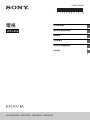 1
1
-
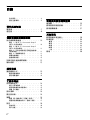 2
2
-
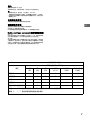 3
3
-
 4
4
-
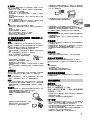 5
5
-
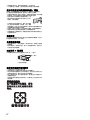 6
6
-
 7
7
-
 8
8
-
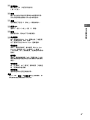 9
9
-
 10
10
-
 11
11
-
 12
12
-
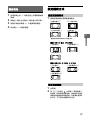 13
13
-
 14
14
-
 15
15
-
 16
16
-
 17
17
-
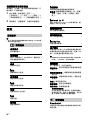 18
18
-
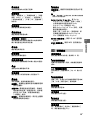 19
19
-
 20
20
-
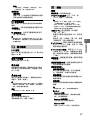 21
21
-
 22
22
-
 23
23
-
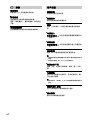 24
24
-
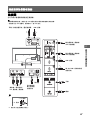 25
25
-
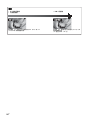 26
26
-
 27
27
-
 28
28
-
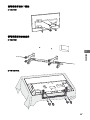 29
29
-
 30
30
-
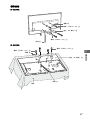 31
31
-
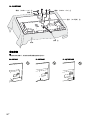 32
32
-
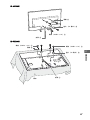 33
33
-
 34
34
-
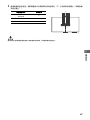 35
35
-
 36
36
-
 37
37
-
 38
38
-
 39
39
-
 40
40
-
 41
41
-
 42
42
-
 43
43
-
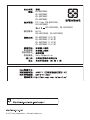 44
44
Sony KD-65X7000E ユーザーマニュアル
- タイプ
- ユーザーマニュアル
- このマニュアルも適しています